Tecnobits - 手機和平板電腦 - 如何將照片從手機傳輸到平板電腦?
如何將照片從手機傳輸到平板電腦?
在我們生活的時代,攝影是我們使用行動裝置進行的最受歡迎的活動之一。 使用智慧型手機相機捕捉特殊時刻已成為我們日常生活的一部分。 然而,有時我們希望將這些照片顯示在更大的螢幕(例如平板電腦)上,以便更舒適地欣賞它們或與他人分享。 在這篇文章中,我們將向您展示不同的技術方法 輕鬆快速地將照片從手機傳輸到平板電腦。
有幾種方法可以將照片從手機傳輸到平板電腦, 在本節中,我們將分析您可以使用的一些技術選項。最常見的方法之一是使用 USB電纜 連接兩個裝置。這種有線連接可讓您將影像從一台設備傳輸到另一台設備,而無需使用網路連線。另一種選擇是使用專門為傳輸文件而設計的應用程式 設備之間,可以從各自的應用程式商店下載。此外,某些平板電腦和行動型號還可以透過藍牙或 Wi-Fi Direct 等技術無線傳輸照片。
如果您決定使用 USB 線傳輸照片, 進行轉移的步驟非常簡單。首先,將 USB 電纜的一端連接到手機上的端口,另一端連接到平板電腦上的端口。連線後,在行動裝置設定中尋找「檔案傳輸」(也稱為「MTP」或「PTP」)選項。透過啟動此選項,您的手機將像外部儲存裝置一樣連接到平板電腦,並且您將能夠從平板電腦存取手機上的資料夾和檔案。只需選擇要傳輸的照片並將其複製到平板電腦上所需的資料夾即可。
在使用應用程式傳輸照片的情況下, 確保您的手機和平板電腦上安裝了相同的應用程式。一些允許您在裝置之間傳輸照片的熱門應用程式包括「Shareit」、「AirDroid」和「Instashare」。安裝後,請按照應用程式中的說明在兩個裝置之間建立連接並開始傳輸照片。如果您想轉移,此選項通常很方便 多張照片 同時或如果您不想依賴實體電纜。
簡而言之, 將照片從手機傳輸到平板電腦非常簡單,並且有多種方法可以實現。 無論是透過 USB 電纜、透過裝置設定還是使用專門的應用程序,您都可以立即在更大的螢幕上欣賞照片。 請記住選擇最適合您需求的選項,並將這些技術技巧付諸實踐,以快速有效地傳輸影像。 請隨意分享您對這些方法的經驗和評論!
1. 行動裝置與平板電腦之間分享照片的基本設置
這對於能夠毫無問題地傳輸影像至關重要。 首先, 確保您有 USB 電纜 與這兩種設備相容。 這將允許您直接連接它們並快速輕鬆地傳輸照片。 除了 USB 電纜外,您還可以利用 無線技術 將影像從一台裝置傳輸到另一台裝置。
其次,很重要 啟動檔案傳輸功能 在兩台設備上。這 可以做到的 通過配置 OS 每個設備的。在 Android 裝置上,前往「設定」部分並尋找「儲存」或「連線」選項。確保“檔案傳輸”已啟用。在 iOS 裝置上,前往「設定」部分並尋找「照片」選項。確保啟用“文件傳輸”或“照片共享”。
最後, 選擇您要傳輸的照片 並選擇您喜歡的傳輸方式。如果您使用 USB 電纜,只需連接裝置並啟動 文件傳輸 透過將照片拖曳到目標資料夾中。如果您使用無線網絡,請確保兩台裝置都連接到同一 Wi-Fi 網絡,並使用 Google Photos 或 AirDrop 等應用程式來共享照片。請記住 您可以使用這些基本配置選項 兩者都可以將照片從手機傳輸到平板電腦,反之亦然。
2. 使用電纜和實體連接來傳輸影像
將影像從手機傳輸到平板電腦的方法有多種,但最簡單、最可靠的方法之一是使用電纜和實體連接。 一種選擇是使用 USB 電纜透過相應的連接埠連接手機和平板電腦。 這種方法非常方便,因為大多數行動裝置和平板電腦都配備了標準 USB 連接埠。 您只需確保兩台設備都有合適的電纜即可。 連接後,您只需將照片從手機資料夾拖曳到平板電腦資料夾即可傳輸照片。
獨家內容 - 點擊這裡 三星 Galaxy S25 FE:即將推出的 Fan Edition 的所有洩漏消息另一種選擇是使用特定的適配器電纜來傳輸影像。 例如,如果您的手機使用 USB-C 連接器,而平板電腦使用 micro USB 連接器,則您可以購買 USB-C 轉 micro USB 轉接器。 這些適配器可讓您透過標準電纜連接兩個裝置並促進影像傳輸。 同樣,如果您的手機和平板電腦使用不同的充電或連接端口,也可以使用適配器來促進文件傳輸。
除了電纜之外,還有其他無線選項可以在手機和平板電腦之間傳輸影像。 例如,您可以使用藍牙技術連接兩個裝置並無線傳輸影像。但是,請記住,與有線傳輸相比,此選項可能會慢一些。另一個選擇是使用服務 在雲端 如 谷歌驅動器、Dropbox 或 iCloud,您可以在其中從手機上傳圖像,然後將其下載到平板電腦。如果您想從任何連接到網路的裝置存取照片,此選項會很方便。簡而言之,儘管將影像從手機傳輸到平板電腦有多種選擇,但使用電纜和實體連接通常是最快、最可靠的方法。
3. 透過藍牙技術無線傳輸照片
對於想要將照片從手機傳輸到平板電腦而不需要電纜或複雜連接的人來說,藍牙技術提供了一個簡單且方便的解決方案。 透過藍牙技術進行無線照片傳輸,您只需輕輕一按即可快速分享您喜愛的影像。 此方法提供了一種將照片從一個裝置移動到另一個裝置的簡單方法,而無需擔心電纜或連接連接埠。
透過藍牙進行無線照片傳輸與大多數行動裝置相容,包括內建此技術的智慧型手機和平板電腦。首先,只需打開兩台裝置上的藍牙功能並確保它們對 其他設備 在偵測到的設備清單中。裝置配對後,您可以在手機上選擇要傳輸的照片,然後透過藍牙將其直接發送到平板電腦。
當您需要將照片從手機快速傳輸到平板電腦時,此傳輸方法特別有用。。 您可以傳輸單一影像甚至整個資料夾,而無需透過電纜連接裝置。 此外,藍牙技術快速可靠,可確保高效的照片傳輸而不會造成品質損失。 這是一種快速與朋友和家人分享您的照片回憶的便捷方式。
雖然透過藍牙進行無線照片傳輸易於使用,並且提供了一種快速共享影像的方法, 請務必注意,傳輸速度可能取決於您裝置的藍牙功能。雖然有多種藍牙版本可供選擇,但建議使用至少具有藍牙 4.0 的裝置以獲得最佳效果。另外,請確保兩個裝置都有足夠的儲存空間來接收傳輸的照片。借助這種簡單的無線技術,將照片從手機傳輸到平板電腦從未如此簡單。
4. 使用雲端儲存服務串流傳輸影像
如今,有許多方法可以將影像從行動裝置傳輸到平板電腦。一個非常實用的選擇是使用雲端儲存服務,它允許您同步和存取文件 來自不同設備. 有了這些服務,不再需要實體連接設備來傳輸影像。 以下是完成此任務的一些簡單步驟。
1. 選擇雲存儲服務: 有幾種流行的雲端儲存服務,例如 Google Drive、Dropbox 或 OneDrive。 根據您的需求和喜好選擇最適合您的一種。
2. 在兩台裝置上安裝應用程式: 在您的手機和平板電腦上下載並安裝雲端儲存服務對應的應用程式。 這些服務中的大多數都提供與各種作業系統(例如 iOS 和 Android)相容的應用程式。
獨家內容 - 點擊這裡 如何將 iPhone 恢復出廠設置3. 將圖片上傳至雲端: 打開手機上的應用程序,然後選擇要傳輸到平板電腦的圖像。 然後將這些影像儲存或上傳到雲端,確保同步已開啟。 上傳後,您可以透過平板電腦上的應用程式存取它們。
請記住,要使用雲端儲存服務,您需要有網路連接。此外,某些服務有可用空間限制,因此如果您的影像佔用大量空間,您可能需要購買更多儲存空間。但是,此選項為您提供了 安全的方法 方便在設備之間傳輸影像,無需電纜或實體連接。嘗試一下,享受隨時隨地輕鬆存取您的圖像的樂趣!
5.透過檔案傳輸應用程式同步照片
有幾個 轉學申請 讓您快速輕鬆地在行動裝置和平板電腦之間同步照片的檔案。一個受歡迎的選擇是使用 Dropbox、Google Drive 或 OneDrive 等應用程序,因為它們提供雲端儲存服務,可以輕鬆傳輸文件。這些應用程式通常具有適用於行動裝置和平板電腦的版本,使其在兩種裝置上相容且易於使用。
透過這些應用程式同步照片非常簡單。 您只需按照以下步驟操作:
1. 在兩個行動裝置上下載並安裝該應用程式。 要使用任何文件傳輸應用程序,您必須先確保您的手機和平板電腦上都安裝了該應用程式。 您可以在各個作業系統對應的應用程式商店中找到這些應用程序,例如iOS App Store或Android Play Store。
2. 登錄或創建新帳戶。 要使用照片同步功能,通常需要在應用程式中擁有一個帳戶。 您可以使用現有帳戶或建立新帳戶(如果您還沒有帳戶)。 按照應用程式提供的說明登入或建立新帳戶。
3. 從手機上傳照片並將其下載到平板電腦。 登入這兩個應用程式後,您將能夠在行動裝置上瀏覽照片庫並選擇要同步的圖像。 然後,選擇將照片從手機上傳到雲端的選項。 照片存入雲端後,您可以從平板電腦存取它們並將其直接下載到此裝置。
請記住,同步過程可能會因您選擇使用的應用程式而略有不同,但一般來說,這些是您應該遵循的基本步驟。 透過這些檔案傳輸應用程序,您可以輕鬆地將照片從手機傳輸到平板電腦,並在兩個裝置上輕鬆欣賞影像。 不要再等待,立即嘗試這些實用的解決方案!
6. 使用記憶卡或外部快閃磁碟機傳輸照片
如果您想將照片從手機傳輸到平板電腦,最簡單、最快的方法之一是使用記憶卡或外部隨身碟。這將使您無需使用電纜或複雜的連接即可輕鬆傳輸影像。接下來我們來講解流程 步步:
1. 檢查兼容性: 在開始之前,請確保您的手機和平板電腦均與記憶卡或 USB 裝置相容。請查閱使用手冊或查看製造商的網站以取得必要的資訊。如果兩個裝置相容,您可以繼續照片傳輸過程。
2. 插入記憶卡或外部快閃磁碟機: 要傳輸照片,您需要一張與您的手機和平板電腦相容的記憶卡。 如果您選擇使用外部快閃磁碟機,請確保它有足夠的容量來儲存所有影像。 將記憶卡或外接隨身碟插入手機對應連接埠。
3. 複製您的照片: 插入記憶卡或連接外部快閃磁碟機後,請前往您的行動圖庫並選擇要傳輸的照片。然後,選擇“複製”或“移動”選項,並選擇記憶卡或外部隨身碟作為目的地。等待傳輸完成,然後取出記憶卡或外部快閃磁碟機。最後,將記憶卡插入平板電腦上對應的插槽,或將外部隨身碟插入可用連接埠之一。
獨家內容 - 點擊這裡 如何知道是否有人在 WhatsApp 上添加了我透過執行這些簡單的步驟,您可以使用記憶卡或外部隨身碟將照片從手機傳輸到平板電腦。 請務必記住檢查裝置相容性,並確保記憶卡或外部快閃磁碟機上有足夠的儲存空間。 現在您可以在平板電腦上欣賞您最喜愛的圖像!
7. 傳送照片前備份照片的重要性
當我們決定將照片從手機傳輸到平板電腦時,記住在開始傳輸過程之前製作備份副本的重要性至關重要。 照片代表著瞬間、寶貴的回憶,在許多情況下,也代表著不可取代的檔案。 因此,在進行任何類型的傳輸之前,必須確保保護這些影像。
製作這些備份的方法有很多種,每種方法都提供不同程度的安全性和易於存取。 下面我們將提到一些最受歡迎的選項:
使用雲存儲服務: 這是確保我們的照片安全並隨時隨地存取的絕佳選擇。 Google Drive、Dropbox 或 iCloud 等流行服務提供了自動備份我們的照片並在裝置之間同步它們的可能性。
將照片複製到 硬盤 外部的: 這是一種更傳統但同樣有效的替代方案。 透過將外部硬碟連接到我們的計算機,我們可以傳輸我們想要保留的照片並將其安全地保存在單獨的實體設備上。
使用備份應用程式: 有一些特定的應用程式可以在行動裝置上製作備份副本。這些應用程式允許我們將照片傳輸到安全位置,例如 SD 卡、專用伺服器甚至 其他設備 存儲。
無論我們選擇哪種方法,製作備份副本都是確保照片完整性和安全性的重要措施。。 我們不應低估在傳輸過程中遺失或損壞影像的可能性,因為我們可能會面臨無法挽回的寶貴時刻的損失。 因此,在開始將照片從手機傳輸到平板電腦之前,請花點時間進行適當的備份。
(註:對於重要的短語或句子,請添加 手動標記)
在很多情況下,我們發現自己需要將照片從手機傳輸到平板電腦。 幸運的是,有幾種簡單的方法可以輕鬆完成此任務。 下面,我們將向您展示一些選項,以便您可以快速有效地瀏覽所有圖像。
將照片從手機傳輸到平板電腦的最常見方法之一是透過 USB 連接線。 為此,您只需一條與這兩種裝置相容的電纜即可。 將電纜的一端連接到手機上的 USB 端口,另一端連接到平板電腦上的 USB 連接埠。 然後,選擇要傳輸到手機的照片並將其複製到平板電腦上的相應資料夾中。 請記住在此過程中保持兩台設備處於開啟狀態並解鎖!
另一個流行的選擇是使用檔案傳輸應用程式。 這些應用程式可在 Android 和 iOS 應用程式商店中找到,讓您可以快速輕鬆地在裝置之間傳輸照片和其他檔案。 在兩台裝置上安裝檔案傳輸應用程式後,將其開啟並按照說明在手機和平板電腦之間建立連接。 然後,選擇要傳輸的照片並按照應用程式的提示完成該過程。 請務必確保兩台裝置都連接到同一 Wi-Fi 網絡,以確保傳輸成功!
最後,如果您不想使用電纜或應用程序,則可以選擇雲端儲存服務。有多種免費服務可供使用,例如 Google Drive、Dropbox 或 iCloud,它們允許您在線上儲存照片並從任何可存取網路的裝置存取它們。要傳輸照片,只需將手機中的圖像上傳到雲端儲存服務上的帳戶,然後下載到平板電腦即可。請記住,您需要穩定的網路連線才能正確完成傳輸。 無論您選擇哪種方法,始終建議在傳輸照片之前對其進行備份,以避免資料遺失。.
塞巴斯蒂安·維達爾我是 Sebastián Vidal,一位熱衷於技術和 DIY 的電腦工程師。此外,我是 tecnobits.com,我在其中分享教程,以使每個人都更容易訪問和理解技術。